Помилка коду мережевого адаптера 31 в диспетчері пристроїв може виникнути на комп’ютері під керуванням Windows (Windows 10, 8, 7 або Vista), якщо відповідний драйвер для мережевого контролера (Ethernet/LAN) не встановлено належним чином або є зіпсований. Повний опис помилки «код 31» у інформаційному вікні «Статус пристрою» такий:
"Цей пристрій не працює належним чином, оскільки Windows не може завантажити драйвери, необхідні для цього пристрою. (Код 31)".
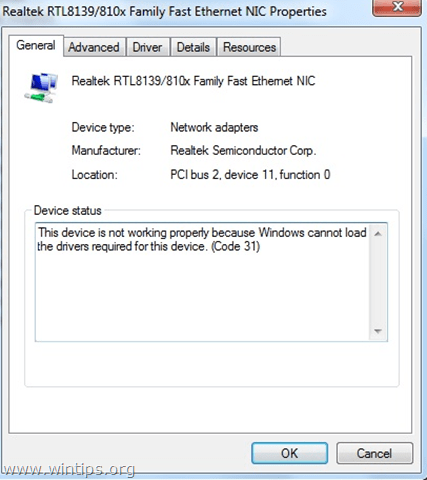
Коли помилка Code 31 виникає в одному (або кількох) пристроях (пристроях), тоді відповідний пристрій з’являється з жовтим знаком оклику поруч із ним у диспетчері пристроїв.
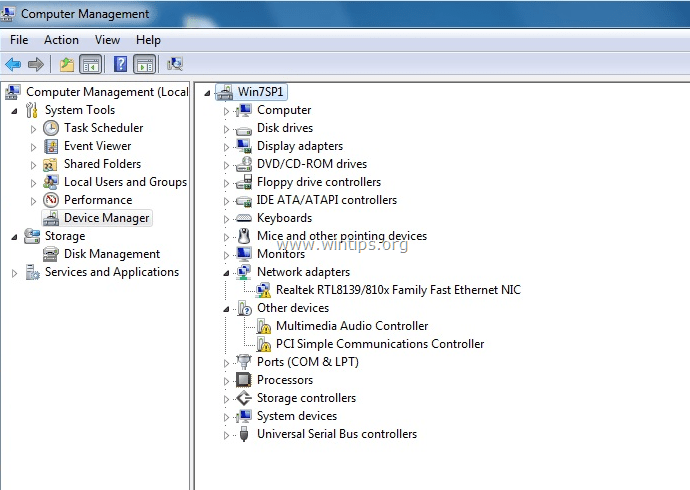
У деяких випадках помилка Ethernet «Код 31» може виникнути, незважаючи на те, що правильний драйвер контролера Ethernet вже встановлено. У цих випадках вам доведеться виконати деякі додаткові дії, щоб усунути код помилки 31 у вашому мережевому адаптері.
Цей посібник містить докладні кроки та інструкції щодо усунення помилки Ethernet Controller Code 31 в диспетчері пристроїв.
Як виправити помилку коду мережевого контролера 31 в диспетчері пристроїв.
Рішення 1. Встановіть останній драйвер для мережевого контролера, щоб виправити помилку коду мережевого адаптера 31.
Крок 1. Завантажте найновіші драйвери мережевого адаптера.
1. З іншого комп’ютера перейдіть на сайт підтримки виробника свого комп’ютера (якщо у вас є фірмовий ПК або ноутбук) або до сайт підтримки материнської плати (для вбудованих мережевих адаптерів) і завантажте останню версію драйвера для мережі Контролер. Після завантаження скопіюйте драйвер на USB-накопичувач, а потім перенесіть завантажений драйвер на проблемний комп’ютер.
Крок 2. Встановіть драйвери адаптера Ethernet.
1. Дотримуйтесь інструкцій виробника, щоб встановити на комп’ютер завантажений драйвер адаптера Ethernet.
2. Перевірте, чи працює ваш Ethernet-контролер належним чином. Якщо помилка коду 31 все ще відображається в диспетчері пристроїв, перейдіть до рішення 2.
Рішення 2. Видаліть недійсні ключі реєстру та повторно встановіть драйвери адаптера локальної мережі, щоб усунути помилку Code 31 у мережевому адаптері.
Крок 1. Відкрийте редактор реєстру та резервну копію реєстру.
Відкрийте редактор реєстру. Щоб зробити це:
1. Одночасно натисніть кнопку «Виграти”  + “Р” для завантаження Біжи діалогове вікно.
+ “Р” для завантаження Біжи діалогове вікно.
2. Тип regedit і натисніть Введіть щоб відкрити редактор реєстру.

ВАЖЛИВО:Перш ніж продовжити, спочатку зробіть резервну копію свого реєстру. Щоб зробити це:
- З головного меню перейдіть до Файл & виберіть Експорт.

Вкажіть місце призначення (наприклад, ваш Робочий стіл), введіть ім’я файлу експортованого файлу реєстру (наприклад, «RegistryUntouched”), виберіть на Асортимент експорту: все і натисніть Зберегти.

Крок 2. Видалити недійсні ключі реєстру.
1. Після створення резервної копії реєстру перейдіть (з лівої панелі) до цього ключа:
- HKEY_LOCAL_MACHINE\SYSTEM\CurrentControlSet\Control\Network
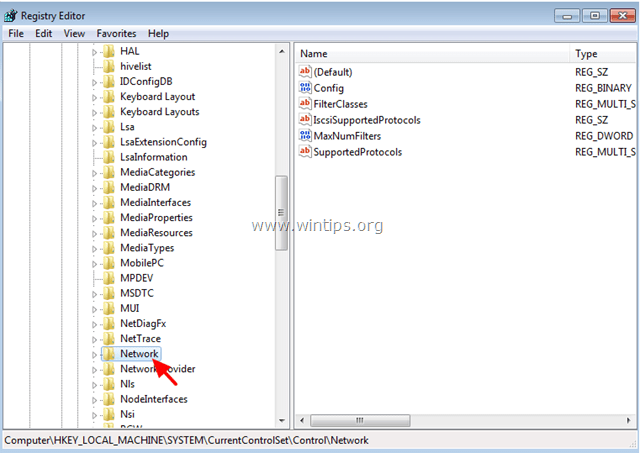
2. Тепер подивіться на праву панель, щоб знайти і видалити таке (REG_BINARY) значення:
- конфіг
(HKEY_LOCAL_MACHINE\SYSTEM\CurrentControlSet\Control\Network\Config)
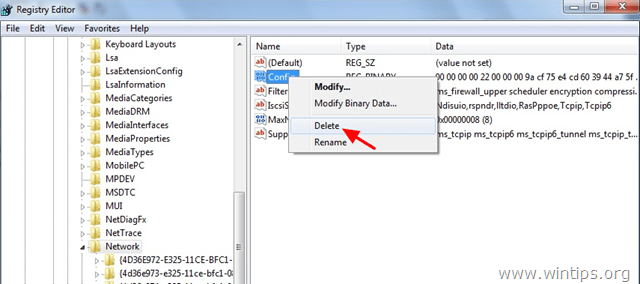
3. Закрийте редактор реєстру.
Крок 2. Видаліть мережевий адаптер з Диспетчера пристроїв.
1. Відкрийте Диспетчер пристроїв. Щоб зробити це:
- Натисніть «Windows”
 + “Р” для завантаження Біжи діалогове вікно.
+ “Р” для завантаження Біжи діалогове вікно. - Введіть «devmgmt.msc” і натисніть Введіть.
![image_thumb[3] image_thumb[3]](/f/c1d7384facd5f9d60fff496e95225422.png)
2. Розгорніть мережеві адаптери.
3. Клацніть правою кнопкою миші на позначеному жовтим адаптером Ethernet і виберіть Видалити. *
* Примітка: Якщо запитають, не видаляйте файли драйверів із системи. Це не обов'язково.
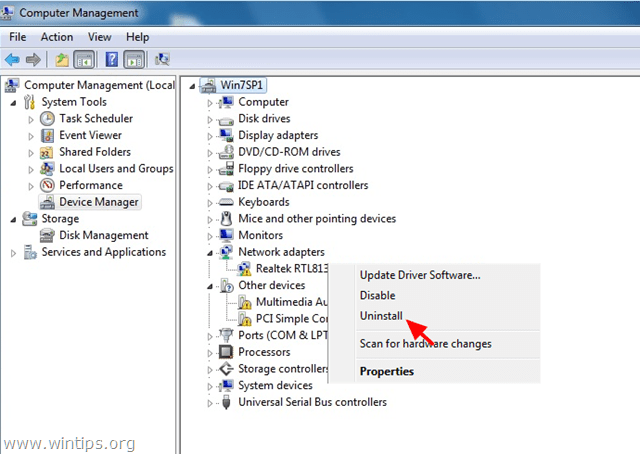
4. Перезавантажте комп’ютер і дозвольте Windows автоматично встановити драйвери Ethernet. *
* Примітка: Якщо Windows не може знайти відповідний драйвер для Ethernet-контролера або якщо ви видалили драйвер під час видалення потім вам потрібно завантажити та встановити останню версію драйвера для вашого мережевого адаптера з сайту підтримки виробника.
Це воно!
моя проблема була не з Ethernet, а з адаптером Netgear. Я купив новіший за рекомендацією спеціаліста з netgear, але коли я видалив старий і спробував встановити новий – він не встановлювався, тому почався весь кошмар. видалений і перевстановлений без успіху. не міг отримати відновлення, щоб повернутися до часу, коли старіший працював. все ще застряг. мені потрібно використовувати свій ноутбук win10, щоб спробувати отримати відповіді. не впевнений, чи слід мені спробувати перевстановити старіший після перегляду цієї теми чи перевстановити новішу….? (Win7Pro 64-розрядна) netgear WNA1100 (старіший) Netgear 600 A6100 є новішим.
Я спробував крок 2 виправити вашу проблему з Ethernet і видалив запис конфігурації в реєстрі, видалив драйвер Ethernet і перезавантажив, дозволивши Windows, щоб усунути проблему, і коли він завантажився, драйвер був встановлений належним чином, і проблема була вирішена, а як бонус червоний X був пішов.
У мене була така ж проблема, і це було результатом видалення клієнта Checkpoint VPN, а перевстановлення виправило всю проблему
Ці кроки не працюють на моєму ноутбуці Windows 7. Адаптери також не можна видалити. Встановлені останні драйвери для адаптера також не вирішують проблему. У системі також немає жодної попередньої збереженої точки відновлення, тому не можна навіть відкотитися.
Мої проблеми почалися після раптового збою живлення, і комп’ютер завантажився один раз із синім екраном. Після успішного нормального завантаження я застряг без проблем з мережею. Не можна використовувати як дротову локальну мережу, так і Wi-Fi.
Спробуйте обидва рішення, оскільки мережевий контролер nfForce і бездротовий WLang 802.11b/g Broadcom відображаються жовтим кольором! під невідомим у диспетчері пристроїв.
Windwows визначив, що програмне забезпечення драйвера для вашого пристрою оновлено, а найкращий драйвер уже встановлено.
Вау, молодець добрий пане! Я не можу вам достатньо подякувати! Ти мене врятував!!! Дуже хороші рекомендації, які прості в застосуванні!
Чудовий Чоловік!!
Я боровся з цією проблемою Code31, вона вирішується миттєво після прочитання вашої статті
Рішення реєстру врятувало мене від повторної інсталяції ОС Windows, резервного копіювання даних, відновлення та втрати даних кешу…
Дуже тобі дякую! х млн
Так, це проблема, з якою програма працювала з 7, але коли я оновлю до 10, вона не працюватиме. Я думаю, що 7 був занадто старим для оновлення.
так, я намагаюся, але коли я добираюся до розширення мережі, на правій панелі немає conf. Я шукав у 5 папках, що розширюються. втрачений порт USB драйверів оновлення до 10 з 7
Ти геній після того, як кілька днів копався в Інтернеті, я нарешті знайшов свого рятівника..
Дякую мільйон разів. Це добре написано, і кроки легко виконувати
Коли я виконую рішення 2, я не можу знайти значення конфігурації в мережевій папці. Є лише класи Default і FilterClasses. Я дотримувався рішення 1, але не можу виправити свою помилку.
(HP – ПК / Windows 10)
Добре написаний підручник. Нещодавно я зіткнувся з цією проблемою, але досі не знайшов легкого посібника щодо того, як я можу це виправити. Це вказало мене в правильному напрямку; однак для мене це все ще не вирішено..
У мене є бездротовий адаптер ASUS usb-n53. Коли я видаляю драйвери, все, що мені потрібно зробити, це від’єднати USB від комп’ютера та під’єднати його знову, і драйвер повернуться. Я навіть не впевнений, що він перевстановить драйвер, тому що як тільки я підключаю його, він миттєво повертається в диспетчер пристроїв, і немає жодного вікна, яке з’являється під час встановлення драйвера, тому idk..
Як ви думаєте, чи може допомогти вручну видалити драйвер і повторно встановити його з USB-диска? якщо так, то як мені це зробити.